Eine Lösungsbeschreibung mit UsedCases eines Kunden, welcher von einer Cisco Call Manager Lösung auf Microsoft TEAMS gehen wird.
1. Callcenter
1.1. Ausgangslage
IT HelpDesk nutz für eine Hotline / Gruppennummer und ca. 7 Agenten diese Funktion
1.2. Lösungsbeschreibung
Mit Microsoft Boardmitteln (TEAMS Admin Portal) kann eine einfache CallCenter Struktur erstellt werden. Diese werden in 2 Arten und deren Funktionen unterschieden – wie folgt beschrieben:
1.2.1. CallQueue (Gruppennummer)
Kann direkt mit einer wählbaren Nummer versehen werden und beinhaltet eine Ansage, die Aufnahme von Agenten via O365 Gruppe (leichtes verwalten der Mitglieder) oder aber auch mittels des Namens eines Mitarbeiters, Einstellungen was passieren soll, wenn der Call nicht entgegengenommen wird innerhalb definierter Zeit (Überlauf zu einer anderen Gruppe oder einem externen Ziel)
1.2.2. AutoAttendant (Telefonzentrale)
Kann direkt mit einer wählbaren Nummer versehen werden und beinhaltet eine Ansage, ein Holidaytable, man definiert die Officezeiten und dadurch automatisch auch die Nicht-Officezeiten. Entsprechend kann ein Call dann ein anderes Routingziel bekommen. Das Routingziel kann eine CallQueue, ein fester Mitarbeiter oder eine externe Telefonnummer sein.
- Die integrierte Lösung von Microsoft mittels AutoAttendant und CallQueue deckt die meisten Anforderungen einer CallCenter Funktion ab und wird daher bevorzugt empfohlen. Man braucht somit kein weiteres System zum Einbinden in die Lösung und es kann bequem via Admin Portal oder PowerShell verwaltet werden.
- Es gibt auch beim AutoAttendant die Möglichkeit eine Menüoption zu erstellen, wie: «Bitte drücken Sie 1 für IT Support, bitte drücken Sie 2 für sonstiges» Entsprechend der gewählten Taste wird dann ein anderes Ziel angesprochen. Das Ziel kann eine Person im Unternehmen sein, oder eine CallQueue (im folgenden Bild als VoiceApp gekennzeichnet) mit entsprechenden Agenten, oder einfach «nur» eine Ansage sein.
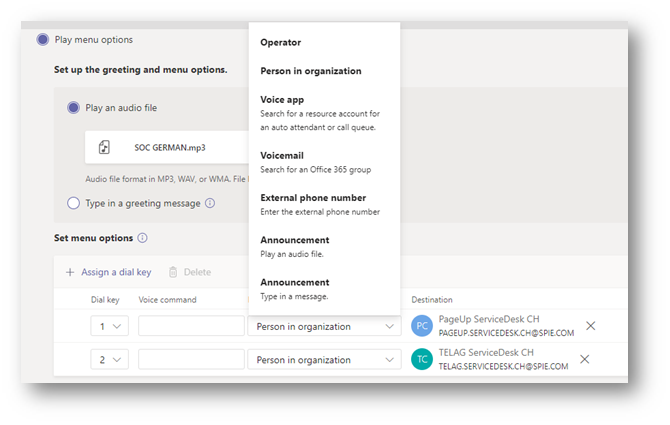
Optional kann die Einbindung einer 3rd Party Lösung in Betracht gezogen werden, wenn zum Beispiel ein Dashboard und das Reporting eine «must to have» Option ist. Diese 3rd Party Call-Center Lösung benötigt keine Hardware on-prem und wird komplett im TEAMS Client integriert. Empfohlen werden hier die Lösungen von Luware, Genesys und Landis.
2. Sammelanschluss
2.1. Ausgangslage:
Anrufverteilung auf mehrere Personen innerhalb einer Abteilung; Personen können sich am Sammelanschluss an- und abmelden; diverse Rufmuster wie Broadcast, top down, circular und longest idle time
2.2. Lösungsbeschreibung
Mit Microsoft Boardmitteln (TEAMS Admin Portal) kann eine einfache Sammelanschluss Struktur erstellt werden. Diese werden in 2 Arten und deren Funktionen unterschieden – wie folgt beschrieben:
2.2.1. CallQueue (Gruppennummer)
Kann direkt mit einer wählbaren Nummer versehen werden und beinhaltet eine Ansage, die Aufnahme von Agenten via O365 Gruppe (leichtes verwalten der Mitglieder) oder aber auch mittels des Namens eines Mitarbeiters, Einstellungen was passieren soll, wenn der Call nicht entgegengenommen wird innerhalb definierter Zeit (Überlauf zu einer anderen Gruppe oder einem externen Ziel)
2.2.2. AutoAttendant (Telefonzentrale)
Kann direkt mit einer wählbaren Nummer versehen werden und beinhaltet eine Ansage, ein Holidaytable, man definiert die Officezeiten und entsprechend auch die Nicht-Officezeiten. Entsprechend kann ein Call dann ein anderes Routingziel bekommen. Das Routingziel kann eine CallQueue, ein fester Mitarbeiter oder eine externe Telefonnummer sein.
- Umsetzung:
Die integrierte Lösung von Microsoft mittels AutoAttendant und CallQueue deckt die meisten Anforderungen eines Sammelanschlusses ab und wird daher bevorzugt empfohlen. Man braucht somit kein weiteres System zum Einbinden in die Lösung und es kann bequem via Admin Portal oder PowerShell verwaltet werden. Folgend ein paar visuelle Settings in der CallQueue, da hier in der Ausgangslage u.a. die Rufmuster, individuelles An,- und Abmelden angesprochen wurden.
3. Zeitlich gesteuerte Ansagen
3.1. Ausgangslage:
Stehen in Verbindung mit Sammelanschlüssen; Abwesenheits-/Pausenzeiten/Feiertage sind hinterlegt mit entsprechenden Ansagen
3.2. Lösungsbeschreibung
Mit Microsoft Boardmitteln (TEAMS Admin Portal) werden im AutoAttendant Officezeiten, Nicht-Officezeiten und Feiertage hinterlegt. Dieses kann auch kaskadiert werden, sodass hintereinander verschiedene zeitliche Abfrage und deren Routingziele (Ansagen) angesprochen werden können.
- Die integrierte Lösung von Microsoft mittels AutoAttendant deckt die meisten Anforderungen von zeitlichen Ansagen ab und wird daher bevorzugt empfohlen. Man braucht somit kein weiteres System zum Einbinden in die Lösung und es kann bequem via Admin Portal oder PowerShell verwaltet werden. Das folgende Bild zeigt die Möglichkeit der Eingabe der Officezeiten (mehrere Einträge / Tag möglich) und die Routingziele ausserhalb dieser Zeiten mit oder ohne Ansage.
Wichtig zu wissen: Was nicht geht ist die Adressierung mehrerer Ziele zu unterschiedlichen Zeiten in einem AutoAttendant. Also z.Bsp. von 10-11 Uhr an Ziel A leiten, von 11-12 Uhr an Ziel B leiten, von 14-15 Uhr an Ziel C leiten. Der Grund liegt in der Art wie der AutoAttendant aufgesetzt wurde von Microsoft mittels den Officezeiten. ABER: Mittels einer Kaskadierung haben wir bei der SPIE auch gewisse zeitliche Folgen erfolgreich konfiguriert (zeitliche Abfrage im AutoAttendant A -> weitere Abfrage im AutoAttendant B usw.). Somit kann man z.Bsp. folgendes Szenario abdecken. Calls von 07:00 – 16:00 Uhr gehen an die Agents, Calls von 16:00 – 18:00 Uhr gehen an ein externes Servicecenter und Calls ab 18:00 – 07:00 Uhr gehen auf eine VoiceMail mit anschliessender Pager Aktivierung.
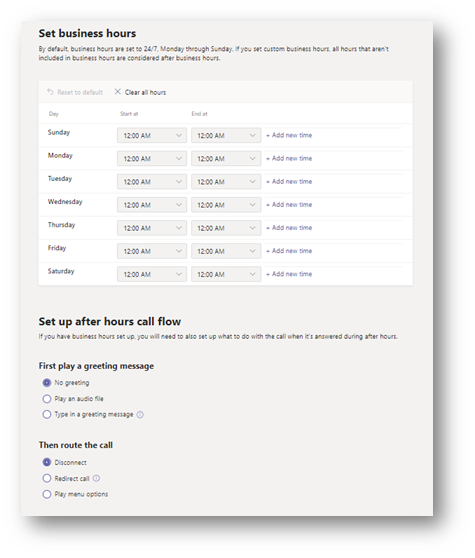
4. Türöffner (Relais)
4.1. Ausgangslage:
Von den Büroapparaten aus können Eingangs- und/oder Etagentüren über eine Spezialnummer geöffnet werden; Ergänzung der Sonnerie bei Eingangstüren
4.2. Lösungsbeschreibung
Mittels der gleichen Technologie (also über ATA Boxen) kann das auch in einer TEAMS Umgebung realisiert werden. Wir empfehlen die AudioCodes MPxx Serie. MP steht dabei für MediaPack und gibt es in verschiedenen Grössen, welche sich durch die Anzahl der Analog Ports unterscheidet. MP112 (2 analoge Ports) MP114 (4 analoge Ports) MP124 (24 analoge Ports)
4.3. Umsetzung:
Die AudioCodes ATA Boxen (MPxx) werden via SIP an den SBC angebunden. Die Routingentscheidung übernimmt Anhand der gewählten Nummer der SBC und sendet den Call an das entsprechende AudioCodes MPxx. Dort ist dann entsprechend via analog Port das Relais angebunden und kann via der Rufspannung angesprochen werden. Auf Seite des O365 Tenants kann man einen DialPlan erstellen, welcher -wenn Notwendig- eine gewählte Nummer oder einen Nummernbereich manipuliert und so zum SBC sendet.
5. Anrufer-Identifikation (CLIP)
5.1. Ausgangslage:
Namens,- und Adressangaben zu eingehenden Anrufen erscheinen auf dem Display.
5.2. Lösungsbeschreibung
- Namensauflösung:
Allgemein bedient sich der TEAMS Client mit allen Informationen aus dem Active Directory (AD) und dem lokalen Exchange Client. Diese Kontakte können also damit eingebunden und für eine Namensauflösung verwendet werden. Damit die Kontakte vom Exchange / Outlook Adressbuch in den TEAMS Client kommen, müssen folgende Punkte erfüllt sein:
– der Outlook Kontakt muss einen Namen haben
– der Outlook Kontakt muss eine Rufnummer haben
Kontakte mit nur einem Namen und nur einer Mailadresse im Outlook, werden nicht in den TEAMS Client synchronisiert. - Adressangaben:
Die Anbindung eines externen Telefonbuchs (ETV) ist mit einer 3rd Party Lösung möglich. Dabei werden die abgefragten Informationen in den SIP Header verpackt und an alle Endgeräte gesendet. D.h. Adressdaten kommen am Teams Client und auf einem TEAMS IP-Phone an. Gelöst wird das über eine LDAP Implementation am SBC mit einer Abfrage an eine Directory Suite des 3rd Party Anbieters, welche lokal im Datacenter installiert wird. Ich gehe nicht davon aus, dass diese Abfrage im Hochverfügbarkeitsmodus zur Verfügung stehen muss, da es keine systemkritische Komponente ist.
5.3. Umsetzung:
Das vorhandene Directory Framework wird mit einer Recos Directory Suite ersetzt. Dort erfolgt die Anbindung an das ETV-Online oder search.ch. Die erworbenen Informationen werden via SIP Header an alle Geräte übertragen.
6. Call Pickup-Gruppen
6.1. Ausgangslage:
Team-/Stellvertreterschaltung: Signalisierung & Anrufübernahme auf Team-Apparate, wenn nicht innerhalb bestimmter Zeit das Gespräch entgegengenommen wird
6.2. Lösungsbeschreibung
Jeder Benutzer kann in seinem TEAMS Client eine Anrufergruppe erstellen und definnieren, ob und wann der Call in diese Gruppe von Mitarbeitern gehen soll. Auch ob dann innerhalb dieser Anrufergruppe der Call an alle Parallel oder im Top/Down Prinzip geleitet werden sollen, sind einstellbar. Der Vorteil dieser Funktion im Vergleich zu einer CallQueue ist, dass der Enduser selbst diese verwalten kann ausserhalb der IT-Abteilung. Mit einer Teams Lösung werden kaum noch Hardphones den Mitarbeitern zur Verfügung gestellt – was man natürlich aber auch kann. Dadurch ist es schwierig, einen Anrufer am Platz des Kollegen zu hören. Daher gibt es die klassische Call-PickUp Funktion mit TEAMS nicht. Aber der Weg über die Anrufgruppen oder ggf. über eine CallQueue deckt den meisten Bedarf ab.
6.3. Umsetzung:
Folgende Bilder zeigen den TEAMS Client mit den Optionen und deren Settings:
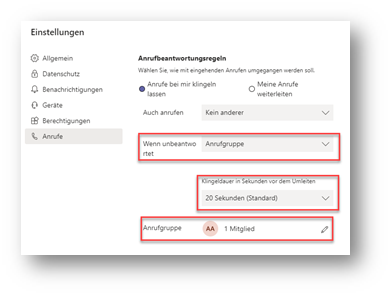
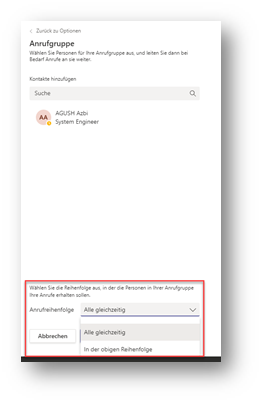
7. Funktelefone WLAN & DECT
7.1. Ausgangslage:
Mobile Endgeräte, welche über Callmanager angesteuert werden. WLAN-Telefon: Cisco; DECT: Siemens, Ascom; DECT-Telefone sind an ATA-Boxen oder VG angeschlossen. Lösung kann auch TEAMS auf Smartphone sein.
7.2. Lösungsbeschreibung
- Variante 1: Die einfachste Lösung wäre die TEAMS Mobile APP auf vorhandenen Smartphones. Man muss aber nicht extra teure Smartphones anschaffen. Die TEAMS Mobile App kann z.Bsp. auch auf einem iPod touch mit IOS 12.2 oder neuer installiert und genutzt werden über WLAN / WiFi. ( Quelle: https://apps.apple.com/de/app/microsoft-teams/id1113153706 )
- Variante 2 : Einen separaten oder den vorhandenen SBC (Abhängig von der Anzahl der zu registrierenden Endgeräte) als Registrierungsendpunkt zu benutzten. Diese Lösung ist für eine SIP-DECT Umgebung möglich, aber mit erhöhten Investitions,- und Supportkosten.
- Variante 2 : Einen separaten oder den vorhandenen SBC (Abhängig von der Anzahl der zu registrierenden Endgeräte) als Registrierungsendpunkt zu benutzten. Diese Lösung ist für eine SIP-DECT Umgebung möglich, aber mit erhöhten Investitions,- und Supportkosten.
7.3. Umsetzung:
Bevorzugt wird die Verwendung von Smartphones / iPods, da auch dann der aktuelle Präsenzstatus (Verfügbar, im Call, im Meeting usw.) in Realtime in der Teams Mobile App abgebildet werden kann. Weiterer Vorteil: Entlastung der IT-Abteilung, da kein weiteres System supportet werden muss.
8. Analoge Anschlüsse
8.1. Ausgangslage:
Sammelbezeichnung für diverse Endgeräte wie Faxe, analoge Wand- und Vandalentelefone, analoge Modems etc.
8.2. Lösungsbeschreibung
Mittels der gleichen Technologie (also über ATA Boxen) kann das auch in einer TEAMS Umgebung realisiert werden. Wir empfehlen die AudioCodes MPxx Serie. MP steht dabei für MediaPack und gibt es in verschiedenen Grössen, welche sich durch die Anzahl der Analog Ports unterscheidet. MP112 (2 analoge Ports) MP114 (4 analoge Ports) MP124 (24 analoge Ports)
8.3. Umsetzung:
Die AudioCodes ATA Boxen (MPxx) werden via SIP an den SBC angebunden. Die Routingentscheidung übernimmt Anhand der gewählten Nummer der SBC und sendet den Call an das entsprechende MPxx. Dort ist dann entsprechend via analog Port das analoge Endgerät angebunden. Auf Seite des O365 Tenants kann man einen DialPlan erstellen, welcher -wenn Notwendig- eine gewählte Nummer oder einen Nummernbereich manipuliert und so zum SBC sendet.
9. Voicemail
9.1. Ausgangslage:
Sprachboxen
9.2. Lösungsbeschreibung
Microsoft bietet mit dem Dienst «Cloud Voicemail» diesen Service an. Dabei spielt TEAMS zusammen mit Exchange und der Parameter HostedVoicemal kann für jeden User individuell eingeschalten werden. Die Nachrichten gelangen dann in das Exchange Postfach vom User oder sind auch direkt im TEAMS Client zum Abhören bereit. Dieser Service steht in den Plänen E3/E5 zur Verfügung. Eine Transcription (Erkennung der Sprache und zusätzliche Darstellung des Inhaltes der Sprachnachricht in der Mail kann eingeschalten werden, wenn es gewünscht ist. Man beachte aber dabei, dass nur «Hochdeutsch» und nicht «Schweizerdeutsch» gut transcripted werden kann. Im Bild unten ist neben dem Play Button der Inhalt transcripted.
Set-CsOnlineVoicemailPolicy -EnableTranscription $false or $true
Jeder User kann in den TEAMS Client-Settings die Voicemail aktivieren, die Begrüssung anpassen und auch die Sprache (Deutsch, Englisch) kann ausgewählt werden. Auch auf einem IP Hardphone mit der TEAMS App wird die Voicemail signalisiert und kann über das Touchpad am Gerät ebenfalls abgehört werden.
9.3. Umsetzung:
Nutzung der Microsoft Cloud Voicemail (CVM), welche ab der E3 Lizenz enthalten ist.
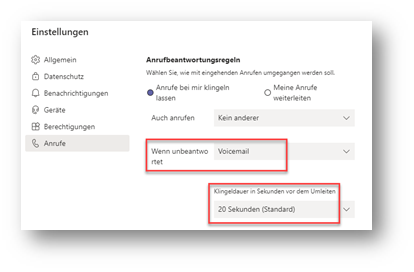
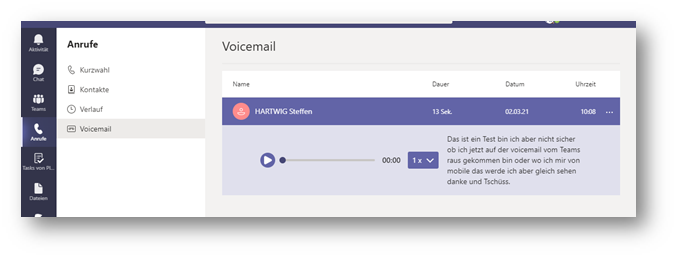
10. Vandalen- und Nottelefone
10.1. Ausgangslage:
Wandtelefone, Telefone bei Hauseingängen, Tiefgarageneinfahrten etc. SIP oder analog (ATA-Boxen / Voice-Gateway)
10.2. Lösungsbeschreibung
Vorhandene analoge Telefone können weiterverwendet werden, wenn diese über eine AudioCodes ATA Box (MP1xx) angebunden werden. Die ATA Box selber wird via SIP an den vorhandenen SBC angesprochen. AutomaticDial kann pro Port hinterlegt werden, d.h. wenn man den Hörer abnimmt wird automatisch eine in der ATA Box definierte Rufnummer (z.Bsp. vom ServiceDesk) gewählt. Eine Alternative zur analogen Welt sind natürlich auch einfache TEAMS Telefone z.Bsp. vom Typ Poly CCX400. Diese verursachen aber mehr Investkosten und finden Ihren Platz eher an einer unbesetzten Reception im Gebäude oder als einfacher Arbeitsplatz.
10.3. Umsetzung:
Nutzung der vorhandenen analogen Geräte mit einer Anbindung an einem MP1xx (ATA Box von AudioCodes) oder wenn analog nicht überall gegeben ist mittels einem günstigen IP Hardphone mit TEAMS App.
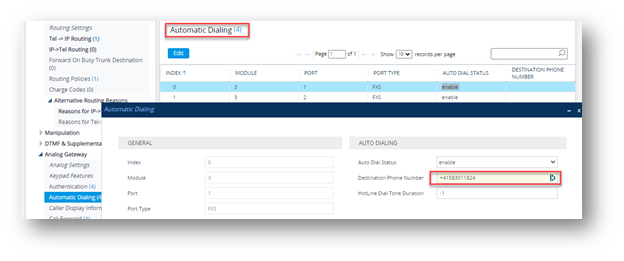
11. «Chef-Sekretärinnen»-Schaltungen
11.1. Ausgangslage:
Zweite Rückruflinie auf Apparat von Profs/Rektor etc.
11.2. Lösungsbeschreibung
Microsoft bietet diesen Service unter den Namen «Delegates» an. Im Team-Administrator Portal muss der Service generell erst aktiviert werden (TeamsCallingPolicy AllowDelegation). Entweder man erlaubt es in der globalen Policy oder erstellt eine eigene für diese Mitarbeiter im Unternehmen. Der Endbenutzer kann seine Delegierungs Beziehungen auch direkt in Teams konfigurieren. Manager können bis zu 25 Stellvertretungen hinzufügen, und Stellvertretungen können bis zu 25 Manager aufweisen. Die Anzahl der Delegierungs Beziehungen, die in einem Mandanten erstellt werden können, ist unbegrenzt. Neben den unten ersichtlichen Printscreens bietet Microsoft auch einen guten Artikel dazu an unter https://support.microsoft.com/de-de/office/gemeinsames-nutzen-einer-telefonleitung-mit-einer-stellvertretung-16307929-a51f-43fc-8323-3b1bf115e5a8?ui=de-de&rs=de-de&ad=de
Wie funktioniert das Call SetUp: Wenn ein Call auf die Nummer vom Chef kommt, wird dieser nicht mehr beim Chef signalisiert, sondern nur noch beim eingerichteten Delegation Partner (Sek). Man sieht im Toaster Window der Sek, dass der Call für den Chef ist. Diese 2 Partner (Anrufer und Sek) führen das Gespräch. Die Sek kann nun den Call an den Chef mit oder ohne Rücksprache transferieren. In den Settings für Delegates kann auch eingerichtet werden, ob die Sek auch im Namen vom Chef (also mit seiner Nummer) Anrufe tätigen soll. Das kann man erlauben oder verbieten wie in den Bildern unten zu sehen ist.
11.3. Umsetzung:
Nach einer allgemeinen Freigabe in der CallingPolicy auf dem Tenant, kann sich jeder Chef/Sek diese Schaltung selbst im TEAMS Client einrichten.
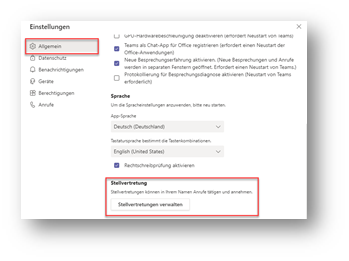
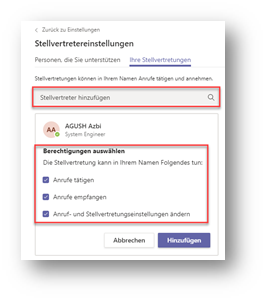
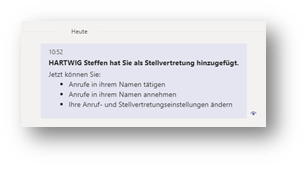
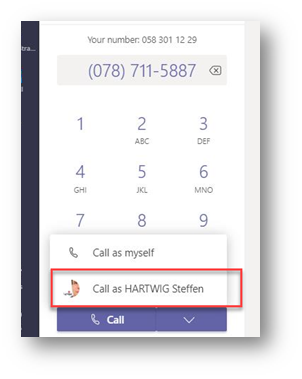
12. Mobility (Parallelruf auf Smartphone)
12.1. Ausgangslage:
Erreichbarkeit unter Geschäftsnummer auf Smartphone; analog bei Anrufen vom Smartphone wird interne Nummern angezeigt.
12.2. Lösungsbeschreibung
Microsoft TEAMS Mobile App
12.3. Umsetzung:
Jeder User kann sich im TAMS Client einen Parallelruf (auch anrufen) auf eine beliebige Nummer einrichten. Wenn ein Smartphone mit installierter Teams Mobile App verwendet werden kann, dann läutet ein Anruf auch automatisch auf dem Mobile Device. Generell läutet es überall dort, wo die TEAMS App installiert ist (auch Tablett oder noch ein weiteres zusätzliches Smartphone), wo man angemeldet ist. Mit diesen Geräten kann dann auch immer ein Call mit der Businessnummer getätigt werden, sodass immer die Businessnummer nach aussen angezeigt wird.
Was man vermeiden sollte ist ein Parallelruf zu einem Smartphone wenn dort bereits der Mobile Client läuft. Dann kommt es zum «unschönen» Verhalten, dass die TEAMS APP und der Mobile Provider den Call auf dem Display parallel signalisiert. Technisch ist das kein Problem, aber es verwirrt den User.
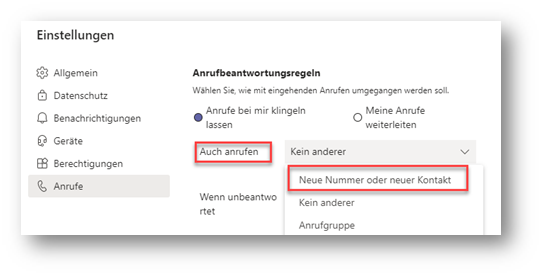
13. Alarm-Server / Türöffner
13.1. Ausgangslage:
Zusatznutzung des Alarm-Servers für Spezialschaltung als Türöffner. New-Voice Alarmserver in Verbindung mit CUCM und Relaissteuerung
13.2. Lösungsbeschreibung
Laut Informationen vom Kunden werden hier u.a. «zeitgesteuerte» Abläufe von Relaisschaltungen realisiert. Anwahl vom Mobile auf eine Nummer und mittels Code-Eingabe geht Tür 1 auf und nach x Sekunden eine weitere Tür 2.
13.3. Umsetzung:
Der Alarmserver wird an den SBC via SIP angebunden werden. Die vorhandene Konfiguration auf dem Server kann somit weiter benutzt werden und auf dem vorhandenen SBC erfolgt nur die Anpassung des Routings der entsprechenden Nummer(n).
14. Telefonkonferenzen
14.1. Ausgangslage:
Gemeint ist hier der Konferenz-Service mit mehr als sechs Teilnehmenden. Service von Swisscom oder Cisco Meeting Server
14.2. Lösungsbeschreibung
Microsoft bietet mittels Lizensierung das Add-On «Microsoft 365 Audio Conferencing» an, wodurch bei einer Einladung neben dem normalen TEAMS Link auch ein zusätzliches Feld erscheint. Dort findet man die Informationen zum Meeting auch per Telefon teilzunehmen. Visuell ist es unten in dem Bild dargestellt. Genutzt als Einwahlnummer wird eine zuvor aus dem Microsoft Servicenummernbereich definierte Nummer. Diese Servicenummern stehen in limitierter Anzahl kostenfrei zur Nutzung / Konfiguration zu Verfügung. Da sich die User selber auf diese Nummer einwählen, fallen auch keine Gebühren für die Einwahlnummer an.
Ein guter Artikel von Microsoft ist hier zu finden zum Thema Audiokonferenzen: https://docs.microsoft.com/de-de/microsoftteams/audio-conferencing-common-questions
14.3. Umsetzung:
Entweder allen Usern oder nur eine zuvor definierte Gruppe von User, die Lizenz Audio Conferencing zuweisen. Damit erscheint die Möglichkeit mittels Telefon teilzunehmen in einer Einladung.
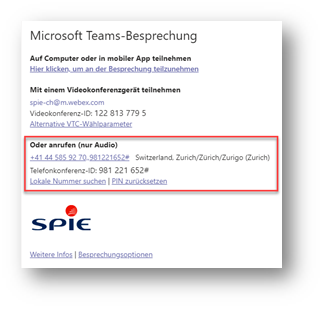
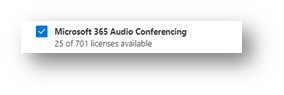
15. Kurzwahltaste
15.1. Ausgangslage:
Einfache Wahl (über zweistellige Zahl) von gespeicherten Telefonnummern.
15.2. Lösungsbeschreibung
- Folgende Frage dazu: Hat jeder User eigene (also jeweils unterschiedliche) Kurzwahlziele oder ist hier eine allgemein verfügbare Liste an Zielen zu verstehen?
- Bei einer allgemein verfügbaren Liste kann man die Kurzwahlziele über einen Dialplan realisieren. Im Tenant werden dann entsprechend viele Einträge einmalig erstellt. Dadurch werden die gewählten Nummern manipuliert (aufgelöst) in eine richtige Nummer im E164 Format. z.Bsp. wählt man im Client die Nummer 10. Die Manipulationsregel im Dialplan ersetzt die 10 mit der Nummer +41 58 301 1824, welche dann gewählt wird.
- Bei userbezogenen (individuellen) Kurzwahlzielen, kann sich jeder User im TEAMS Client Kurzwahlziele einrichten (siehe folgendes Bild unten).
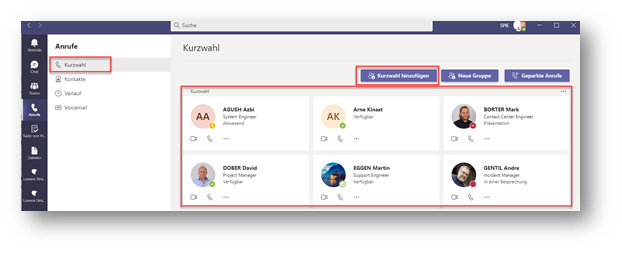
15.3. Umsetzung:
Offizielle Kurzwahl via DialPlan gepflegt durch den Admin (mit 2 stelliger Wahlmöglichkeit) und individuelle Kurzwahl im TEAMS Client (ohne 2 stellige Wahlmöglichkeit).
16. Automatischer Rückruf
16.1. Ausgangslage:
Automatischer Rückruf bei Zielnummer, sobald wieder frei (nach besetzt) oder nach nächstem Telefonat, wenn vorher nicht abgenommen.
16.2. Lösungsbeschreibung
Ein automatischer Rückruf Service ist bei Microsoft Teams bisher nicht bekannt und auch nicht geplant. Wenn das Ziel ein interner Mitarbeiter war, kann man für diesen Mitarbeiter eine Status-Change Notification einrichten wenn dieser Verfügbar ist.
16.3. Umsetzung:
Wie die eigentliche Definition für «automatischer Rückruf» gemeint ist, kann es mit TEAMS nicht umgesetzt werden. Statuschange Notifikationen sind kein wirklicher Ersatz. Von daher kann diese Feature nicht umgesetzt werden.
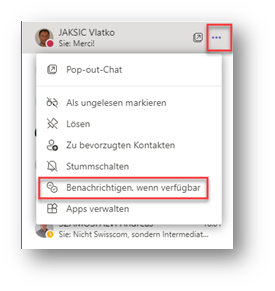
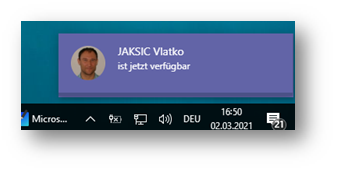
17. TEAM-Sprachboxen
17.1. Ausgangslage:
Als Ersatz für Telefonbeantworter innerhalb eines Teams oder Arbeitsgruppe wurden sog. Team-Sprachboxen erstellt.
17.2. Lösungsbeschreibung
Das Team oder die Arbeitsgruppe ist in einer CallQueue konfiguriert. Dort kann ein Timer gesetzt werden, was mit dem Call nach x Sekunden passieren soll. Als Voicemail-Ziel kann eine O365 Gruppe angesprochen werden, welche dann die Nachricht als Mail und in den Teams Client bekommt. Ein Audio File oder Text to Speech kann vor der Mailboxumleitung eingerichtet werden. (siehe folgendes Bild unten)
17.3. Umsetzung:
Mittels einer CallQueue mit Umleitung nach x Sekunden Nichtbeantwortung oder wenn die maximale Anzahl an zugelassenen Calls auf das Team zur gleich Zeit erreicht ist. Dann kann eine Nachricht hinterlassen werden und alle Member dieser Gruppe werden informiert.
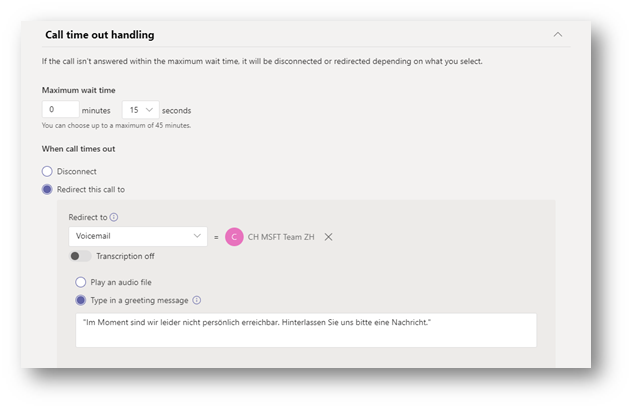
18. Multi-Line-Apparate
18.1. Ausgangslage:
Zweite oder dritte Linie auf Telefon.
18.2. Lösungsbeschreibung
Wozu wird die 2. oder 3. Linie auf einem Telefon benötigt? Zur Übermittlung einer nicht persönlichen Nummer wie einer Team / Hotline / Servicenummer bei einem Anruf?
Der generelle Lösungsansatz von Microsoft ist, dass man sich mit einem Business Account an der Teams-Applikation anmeldet. Dabei ist es egal ob es am PC, dem Mobile oder an einem IP Hardphone ist. Jeder User hat nur eine ihm zugewiesene Nummer, welche im AD hinterlegt ist.
Man bekommt auf einem Telefon die Möglichkeit mehrere Nummern zu benutzen. Das Stichwort (Feature) was man dazu «Missbrauchen» kann, heisst Delegates. Mit dem Delegates Feature kann man auch (wenn man es berechtigt hat) Calls im Auftrag – also via der Nummer der anderen «Person» tätigen. Wenn ich davon ausgehe, dass die 2. oder 3. Linie für eine andere CLID Übertragung genutzt werden soll, richtet man sich «non-personal» Users mit dieser Hotline Nummer ein und nutzt sie als Delegates. Diese non-personal User müssen aber ganz normal lizensiert werden, wie ein «normaler» Benutzer, da dort auch die Phone System Lizenz hinterlegt werden muss, für Enterprise Voice Funktion (z.Bsp. E1 Lizenz mit Phone-System). Im unteren Bild ist die Möglichkeit zu sehen, wenn man eine Nummer im DialPad eingegeben hat. Dann wird einem vorgeschlagen, den Call mit der eigenen Nummer durchzuführen oder eben mit den im delegated Usern und entsprechend ausgehend Sichtbarer Nummer. WICHTIG: Da es bei Delegation um das Thema Chef/Sek handelt muss man wissen, dass Anrufe direkt auf die Nummer (Chef) nicht mehr ankommen – schlecht für eine Hotlinenummer.
Lösung: Man routet die Hotlinenummer aus dem Durchwahlbereich des Kunden im E-SIP Portal auf die dem Ressource-Account angehängte Microsoft Servicenummer um die QallQueue zu erreichen. Auf diesem Weg gelangen die Calls weiter an die Agents (würden Sie durch Delegates auch so, aber ohne opt-in/opt-out) und mit einer Willkomensnachricht und der TEAM Voicemail-Funktion.
Etwas ganz anderes aber zu dem Thema im weitesten Sinn «Verwand»: Es gibt bei den IP Phones auch die Möglichkeit, sich mit einem weiteren Account anzumelden. Das Feature nennt sich Hot Desk. Bei Shared Desktop Plätzen könnte man ein Default (non-personal) User eingeloggt lassen. Wenn ein anderer User sein eigenes Profil auf dem Telefon bekommen soll, dann loggt sich dieser User über das Default Profil ein und nutzt seinen ganz normalen Account.
18.3. Umsetzung:
Die Umsetzung erfolgt über das Delegate Feature mit dem man Calls via einer anderen CLID durchführen kann.
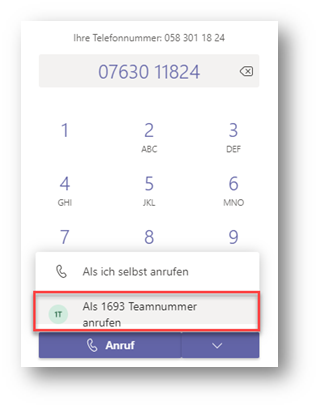
19. Call-History
19.1. Ausgangslage:
Calltax von Flexcom
19.2. Lösungsbeschreibung:
Nach einem Meeting mit Flexcom, kann der vorhandene Calltax auch für, bzw. mit Microsoft TEAMS benutzt werden. Die CDR Daten werden dabei von den beiden SBC`s abgeholt und in die Datenbank geschrieben. Auf der Seite Calltax müssen dann in der Migrationsphase die SBC`s zusätzlich mit aufgenommen werden. Am Ende der Migration wird die Anbindung zum CISCO Call Manager abgeschalten.
19.3. Umsetzung
Das Gebührensystem Calltax von Flexcom wird weiterverwendet. Es müssen Anpassung der Konfiguration auf dem Calltax und den SBC`s umgesetzt werden.
20. Übernahme bestehender persönlicher Kontakte aus Jabber in Outlook/Teams
20.1. Ausgangslage:
Persönliche Kontakte sind im Jabber vorhanden und müssen in den Outlook Client gespeichert werden.
20.2. Lösungsbeschreibung
Der Jabber Client selbst erlaubt «nur» einen Import von Kontakten. Es ist keine Exportfunktion vorgesehen. Wir haben auch versucht über den Cisco Meeting,- Präsenzserver einen Export vorzunehmen. Die Kontakte welche als «persönliche Kontakte» im Jabber Client hinzugefügt wurden, werden gar nicht erst exportiert. Das generierte CSV-File enthält nur Nicht-Persönliche Kontakte, aber diese auch nur ohne Telefonnummer. D.h. es werden nur Namen und User-ID exportiert. Diese Daten sind somit nicht für einen Import in das Outlook zu verwenden.
20.3. Umsetzung
Die End-User sollten spätestens während der Migrationsphase Ihre persönlichen Jabber Kontakte, welche wirklich nur dort erfasst wurden im Outlook neu erstellen. In der Regel ist das Exchange Outlook Adressbuch auch das am meisten verwendete und befüllte Adressbuch, auch für das Mobile-Phone.
22. Hardphones für Grossveranstaltungen
22.1. Ausgangslage:
Analog «Kongresstelefone» oben: hier ausschliesslich Bezug zu einer jährlichen stattfindenen Veranstaltung.Aktuell gelöst mit Cisco Apparate mit Anbindung an CUCM.
22.2. Lösungsbeschreibung:
Verwendung von analogen Telefonen an einem vorkonfigurierten AudioCodes MPxx oder die Verwendung von TEAMS IP-Phones zusammen mit einer Common Area Phone Lizenz.
22.3. Umsetzung
Die «non-personal» User mit den Rufnummern der Telefone werden im AD angelegt. Dort werden diese mit der Common Area Phone Lizenz bestückt. Auf dem Telefon selbst loggt man sich wie ein User mit AD Username / Passwort ein und kann das Telefon rein für die Telefonie benutzen. Man hat keine weiteren Services wie andere Standard-User.
23. Amtsberechtigungen
23.1. Ausgangslage:
Frage per Mail: Wie ist das allgemein mit Berechtigungen? Amtsausgangssperre, nationale Berechtigung, internationale Berechtigung oder mehr. Wie ist das bei Teams? Welche Stufen hat MS im Angebot? Kann man eigene Ziffernsperrer selber definieren? (ich denke hier an Amtsausgang generell gesperrt, aber Notfallnummern jederzeit wählbar)
23.2. Lösungsbeschreibung:
Verschiedene VoicePolicies im TEAMS Admin Center (PowerShell) generieren, welche dann den Usern entsprechend zugeordnet werden können.
23.3. Umsetzung
Wir würden z.Bsp. Policies mit den Namen: Intern+Emergency, National oder International konfigurieren. Hinter den Policies stecken PSTN usage records und Voice Routes und diese sind individuell und beliebig erweiterbar mit weiteren Einträgen, wie erlaube auch Premium, Mobile, Lokal…usw. So könnten die Voice-Policies zum Beispiel aussehen:
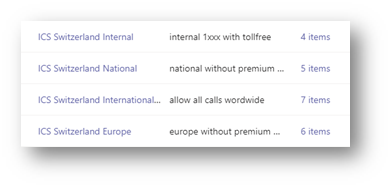
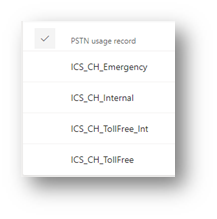
Wer z.Bsp. mit der National Policy einen Internationalen Anruf versucht, erhält dann folgende Meldung auf dem Display, bzw. wird der Call SetUp auch ohne Meldung angebrochen:
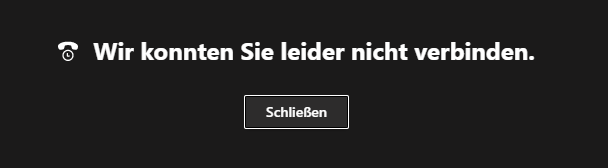
24. CLID Anpassungen (Nummer unterdrücken/anpassen)
24.1. Ausgangslage:
Frage per Mail: Bei einigen wenigen Instituten mussten wir damals einrichten, dass die direkte Durchwahlnummer diverser Professoren im abgehenden Gespräch mit einem anderen CLIP, bzw. mit der Nummer des jeweiligen Sekretariats signalisiert werden. Es durfte keines Falls die eigene Nummer anzeigen, weil man keine Direktgespräche möchte oder nur welche über das Sekretariat. Können wir solche Wünsche wieder berücksichtigen oder wird nur die jeweilige Nummer des Anschlusses mitgeschickt? Welchen Spielraum haben wir hier bei MS? Dani Eberle hat offenbar die gleiche Situation auch bei der Mensa.
24.2. Lösungsbeschreibung:
Mit Limitationen: Im TEAMS kann mittels Caller-ID Policy die CLID auf Anonymous gesetzt werden. Keine Nummer würde dann übertragen werden. Leider kann man nicht (bis jetzt) eine beliebige Nummer im TEAMS hinterlegen. Neben der allgemeinen Unterdrückung kann man auch eine Microsoft Servicenummer hinterlegen (siehe Bild), welche dann wiederrum für eine Call Queue/AutoAttendant verwendet werden kann. Dann könnte man der oder den Sekretärinnen eine eigene CallQueue bauen. Diese Servicenummer ist aber keine Nummer aus dem Durchwahlbereich und beginnt mit 043 oder 044 (Stand heute). Wenn diese Visualisierung einer «fremden» Nummer nicht gewünscht ist muss man sich überlegen, ein paar Nummern mit der richtigen Ortskennung zu Microsoft für diesen Zweck zu portieren / zu bestellen. ABER: Man kann auch fest auf dem SBC (betrifft dann aber nur externe Calls) eine Source Manipulation einrichten. D.h. die ursprüngliche Nummer des Anrufers wird immer durch eine andere fest auf dem SBC konfigurierte Nummer ersetzt und dem Anrufenden übertragen. Wie gesagt greift diese Regel nur bei Calls über den SBC – also extern.
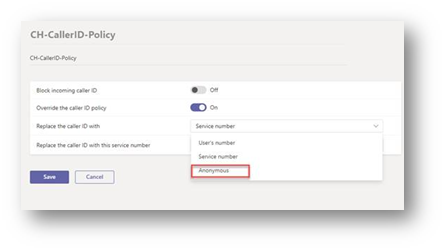
25. Verwaltung unpersönlicher Nummern
25.1. Ausgangslage:
Frage per Mail: Kann ich eine unpersönliche Nummer wie z.B. eine Hauptrufnummer eines Institutes (ohne Apparat, wie ein CTI-Port) auch einrichten und administrieren? Kann z.B. der Institutsleiter oder die Sekretärin diese Nummer auch selber anpassen, z.B. umleiten auf ein Handy oder auf eine Voicemailbox wie heute mit einem unpersönlichen Account mittels «Self Care Portal»?
25.2. Lösungsbeschreibung:
Jeder User der mit TEAMS arbeitet ist im O365 Portal angelegt. Das kann auch ein non-personal User für eine Hotline sein. Wenn diese Nummer via einem non-personal User administriert wird, kann man für eine Umleitung auf die Voicemail oder Mobile den WEB Client nutzen via https://teams.microsoft.com. Dort kann man, wie auch im persönlichen Client, die Umleitungen einstellen. Würde das reichen als Lösung mit der Steuerung durch den Institutsleiter?
Andernfalls richtet man dafür eine CallQueue ein und leitet Sie von dort an ein anderes Ziel. Vorteil hier wäre eine Begrüssungsmöglichkeit wie es meist bei Hauptnummern der Fall ist. Mit entsprechenden Berechtigungen für die IT Abteilung, kann diese dann eine Routinganpassung jederzeit vornehmen. Die Berechtigungen sind nicht gedacht für EndUser, da die Beschränkung sich nicht nur auf die eigene Nummer bezieht, sondern mehrere Anpassungsmöglichkeiten im TEAMS für den EndUser frei zugänglich wären.
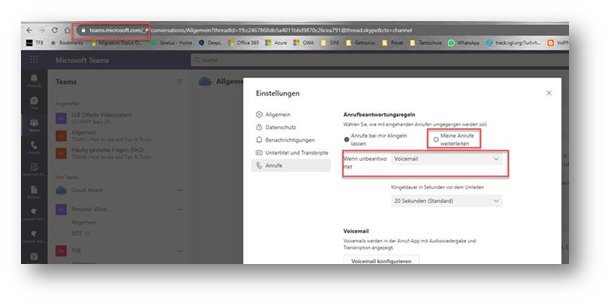
26. Schaltungen im Zusammenhang mit Voicemail- und Teamvoicemailboxen
26.1. Ausgangslage:
Frage per Mail: Wir haben noch einige unschöne Schaltungen vor allem im Zusammenhang mit Voicemail- und Teamvoicemailboxen. Bei der Umstellung auf Cisco haben wir zusammen mit einem Kollegen einige «Konstrukte gebastelt», um den Kunden möglichst wieder die gleichen Merkmale zu bieten wie bei der alten Telefonanlage. Natürlich absolut kundenfreundlich. Ich bin mir aber nicht sicher, ob uns jetzt das wieder einholt. Man muss dazu auch sagen, dass einige grobe Fehler schon lange vor unser aller Zeit bestanden haben. Ich denke da an ein Beispiel vom Bereich XY, wo die publizierte Hauptnummer gleichzeitig die persönliche Durchwahlnummer der Sekretärin ist. Richtet man nun eine Voicemailbox für diese Nummer ein, kann man sich jetzt fragen: Ist sie für den Bereich A oder für die Sekretärin? Man müsste klar der Sekretärin eine eigene Durchwahlnummer zuteilen. Weil es aber schon immer so war, will meist niemand mitspielen und man muss wieder irgend einen «Murks» machen.
Wir haben auch das galant mit einem Kollegen gelöst, damit die Mitglieder des Bereiches A ihre eigene Box nicht besprechen mussten und einfach auf die Hauptnummer umleiten können. Hierzu benötige ich keine konkrete Antwort. Wir denken eher, dass dies Dinge sind, welche wir im Vorfeld mit den Betroffenen klarstellen und anschliessend bereinigen müssen.
26.2. Lösungsbeschreibung:
Am Beispiel vom Bereich A: Gefordert hier ist eine VoiceMail, bzw. sogar nur einen Ansagetext ohne die Möglichkeit eine Nachricht zu hinterlassen. Die jetzt verwendete Konstellation könnte beibehalten werden (Enduser-Friendly) indem man mit einer CallQueue und einer technischen Nummer (+1019002) für den Ansagetext arbeitet zusammen mit einem DialPlan. Im DialPlan konfiguriert man eine Manipulation der 1019002 auf die Microsoft CallQueue Nummer (Ressource-Account). Dann können auch die anderen Agenten in Ihrem Client eine Umleitung auf die Nummer 1019002 einrichten. Die folgenden Bilder zeigen den Aufbau mit der Nummer 1824 bzw. 1011824
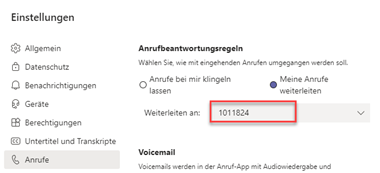
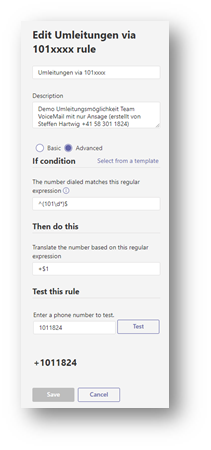
27. Automatisierter Ein- und Austrittsprozess
27.1. Ausgangslage:
Frage per Mail: Können in TEAMS den Benutzern automatisiert Durchwahlnummern zugeteilt werden?
27.2. Lösungsbeschreibung:
Automatisiert geht das mit Microsoft Boardmitteln nicht, da TEAMS den eigenen Durchwahlbereich nicht kennt. Ich kann jedem User theoretisch irgendeine Nummer im O365 Tenant vergeben und dieser wäre damit zumindest intern erreichbar. Jedem User muss beim Onboarding die sogenannte OnPremLineUri via Powershell gesetzt werden. Es kommen aber gerade immer mehr Möglichkeiten auf den Markt, welche wir selber noch untersuchen müssen. Generell ist es noch so, dass gewisse Parameter über das TEAMS Portal via GUI gemacht werden können, aber eben auch noch ein paar nur mit der PowerShell, bzw. vorbereitete Scripte. Generell können natürlich 3rd Party Produkte auch dafür verwendet werden wie zum Beispiel das Kurmi Unified Provisioning Tool. Seit kurzem steht es auch neben Skype for Business für Microsoft TEAMS zur Verfügung.
weitere Infos zu KURMI: https://www.kurmi-software.com/en/enterprises/kurmi-unified-provisioning/
Unsere Erfahrungen mit diesem Tool (im Einsatz bisher nur mit einer Skype Umgebung) sind beschränkt empfehlenswert. Es ist ein ziemlich hoher Admin,- und Implementationsaufwand notwendig und verursacht recht hohe Zusatzkosten (einmalig und Lizenzen jährlich). Auf Wunsch holen wir gern eine Offerte über 1800 User / 2400 Rufnummern ein.
28. Definitionen/Personas
28.1. Sammelnummern
Sammelnummern werden verwendet, um Anrufe einer bekannten Hotline/Gruppennummer auf eine Gruppe von Mitarbeitern zu ermöglichen. Verwendet wird hier das Microsoft Feature «CallQueue»
28.2. Contact-Center
Contact-Center wird verwendet, um Anrufe u.a. auch zeitgesteuert mit einer Begrüssungsansage und ggf. einer IVR Menüstruktur auf verschiedene Zielgruppen (Sammelnummern) zu ermöglichen. Verwendet wird hier das Microsoft Feature «Auto attendants» im Zusammenspiel mit «CallQueue»
28.3. Analog Anschluss
Analoge Endgeräte (Modem/Fax/Türsprechanlage/einzelnes DECT oder auch ein Relay) werden an einen AudioCodes MediaPack (MP1xx) angeschlossen. Dadurch werden diese Endgeräte in die Microsoft TEAMS Solution implementiert. Der AudioCodes MP1xx selber wird an den SBC via SIP Trunk verbunden.
28.4. Wireless Anschluss
Um die Telefonie mit TEAMS auch auf einem mobilen Gerät zu nutzen, wird der Mobil-Teams Client auf einem Smartphone oder iPod touch installiert. Diese Lösung ersetzt die vorhandene DECT oder WLAN Lösung und vereinfacht den Administrativen Aufwand und somit auch laufende zukünftige Kosten für den Kunden.
28.5. Standard User (Vanessa)
Vanessa erledigt Ihre täglichen Aufgaben mit einem normalen Standard-Arbeitsplatz. Dazu benötigt Sie den TEAMS Client mit einem Headset und kann den mobilen Client auf Ihrem Smartphone benutzen.
28.6. Standard+ User (Sabrina)
Sabrina erledigt Ihre täglichen Aufgaben mit einem normalen Standard+ Arbeitsplatz. Dazu benötigt Sie den TEAMS Client mit einem Headset, ein zusätzliches IP-Phone und kann den mobilen Client auf Ihrem Smartphone benutzen.
28.7. Premium User (Candy)
Candy ist in einer leitenden Funktion (Managerin) und hat eine Ihr zugeordnete Sekretärin. Sie möchte Anrufe auf Ihre persönliche Nummer immer zuerst von der Sekretärin entgegennehmen lassen. Daher erhält Sie und Ihre Sekretärin das Feature Chef/Sec. Die Sekretärin kann Candy immer erreichen und auch Anrufe in Ihrem Namen durchführen. Candy hat neben dem TEAMS Client mit einem Headset auch ein IP-Phone auf dem Tisch stehen und kann den mobilen Client auf Ihrem Smartphone benutzen.
28.8. Call-Center User (Steffen)
Steffen ist in der IT Abteilung tätig und bearbeitet Störungen. Er ist neben seinen Kollegen:innen in einer gemeinsamen O365 Gruppe konfiguriert. Damit kann er Anrufe an seine IT Hotlinenummer entgegennehmen. Er kann sich optional in die Gruppe einschalten oder ausschalten (Opt-In/Out). Für das Routing werden Microsoft Boardmittel wie Auto attendants und CallQueues verwendet.
Optional: Ein Dashboard über wartende Anrufe kann mit der Luware Solution eingesehen werden. Sein Manager erstellt regelmässig Reports über das Call Volumen und deren Handling.
28.9. Team Voice Mail (Maurice)
Maurice ist eine Team Voice Mail mit nur einer Ansage (z.Bsp. für den Bereich A). Dafür wird eine technische Nummer an eine Call-Queue konfiguriert. Innerhalb der CallQueue wird der Ansagetext eingestellt. Die EndUser des Kunden selber können Ihre Anrufe an die eigene Mailbox oder eben aber auch an die TEAMS Voice Mail weiterleiten mit z.Bsp. 101xxxx
28.10. Team Voice Mail+ (Mayleen)
Mayleen ist eine Team Voice Mail+ mit einer persönlichen Ansage und einer anschliessenden Aufnahmemöglichkeit. Dafür wird eine technische Nummer an eine Call-Queue konfiguriert. Innerhalb der CallQueue wird der Ansagetext eingestellt. Danach kann eine Nachricht hinterlassen werden und diese wird an die Mitglieder einer definierten O365 Gruppe gesendet. Die EndUser des Kunden selber können Ihre Anrufe an die eigene Mailbox oder eben aber auch an die TEAMS Voice Mail weiterleiten mit z.Bsp. 101xxxx
28.11. Non-Personal Phones
Hier reden wir über weitere – nicht in den analog Anschluss genannten Telefone – z.Bsp. an Wänden, bei Türen, am Eingang. Diese IP-Telefone erhalten eine eingegrenzte Wahlberechtigung (z.Bsp. Intern+Emergency) und werden mit einer Microsoft Common Area Phone Lizenz ausgestattet und entsprechend konfiguriert. Dort wo eine Wandmontage notwendig ist empfehlen wir das Telefon vom Typ Yealink T55 (als kostengünstigste Variante) zusammen mit einer optionalen Wandhalterung wenn eine Tastatur gewünscht ist. Aber auch das Telefon ohne eine Tastatur vom Typ Poly CCX 400 kann mit einer Wandhaltung (optional) benutzt werden.
29. Design
29.1. SIP-Access
Es gibt den AudioCodes SBC in Form von On-Prem (2xSingle oder HA) oder auch einer shared-SBC Variante beim Provider. Der Vorteil der hier empfohlenen Variante On-Prem ist darin begründet, dass man zum einen sehr viel mehr Möglichkeiten spezieller Settings bekommt und auch da ATA für Analog, Alarm-Server und Directory Suite mit angebunden werden sollen. Man kann jetzt noch den Vor,- und Nachteil abwägen, ob man die 2xSingle Variante oder die HA-Mode Variante nutzen möchte. Jede Konstellation hat seine Berechtigung und muss besprochen werden. Aktuell im CISCO Umfeld sind 2 Single Cube Systeme konfiguriert. Wir empfehlen die Verwendung vom HA-Modus, welches wir auch in unserem Design entsprechend verwendet haben. Dennoch möchten wir die Vor,- und Nachteile wie folgt aufzeigen:
- 2xSingle-Mode:
Beide SBCs sind im Aktiv / Aktiv Mode und erhalten je nachdem wie die Settings auf der Seite des Prividers sind, die eingehenden Anrufe (RoundRobin, 50/50,…..)
Vorteil:
– Man kann (z.Bsp. für Testings) eine Anpassung einer Konfiguration oder einen Firmwareupdate auf nur einem SBC durchführen und somit testen.
– Man kann jeden User einzeln den bevorzugten SBC innerhalb einer VoicePolicy zuordnen. Als BackUp SBC ist dann der andere immer noch vorhanden.
– «Direct Cabel» Anbindung vom Provider möglich, da beide SBC`s im Aktiv/Aktiv Modus laufen
– der vorhandene bereits lizensierte SBC vom PoC kann direkt verwendet werden
Nachteil:
– Die Initial,- und spätere Anpassungen von Konfigurationen müssen auf jedem einzelnen SBC erfolgen. Es erfolgt also kein Sync bzgl. der Konfiguration.
– höhere Lizenzkosten im Vergleich zum HA-Mode, da jeder SBC für die Anzahl an Lizenzen ausgestattet werden muss - HA-Mode:
Nur einer der beiden SBCs ist aktiv für das Routing. Die 2. Node ist im Standby und wird automatisch aktiv bei einem Problem mit der 1. Node, oder man kann auch manuell umschalten.
Vorteil:
– Konfiguration der Settings auf dem SBC erfolgt gleichzeitig auf beiden SBC`s durch den Sync im Hintergrund
– Lizenzkosten in Summe günstiger als beim 2 x Single-Mode
Nachteil:
– Konfigurationen wirken sich zentral aus und daher kann nicht explizit etwas getestet werden auf nur einem SBC (Firmware, Routing, LDAP Anpassung…)
– Man sollte in regelmässigen Abständen auch die Funktion des 2. SBC`s überprüfen. (Manual Switch-Over mindestens 1 x pro Jahr)
– Keine «Direct Cabel» Anbindung vom Provider möglich bzw. Sinnvoll, da beide SBC`s im Aktiv/Standby Modus laufen. Eine Abklärung mit Swisscom läuft hierzu noch, da verschiedene Optionen eingestellt werden können.
29.2. Optionen
- Management mit OVOC
Für eine zentrale Verwaltung von Jabra Headsets und AudioCodes Hardphones, kann die One Voice Operations Center (OVOC) von AudioCodes eingesetzt werden. Auf dem folgenden Link gibt es dazu weitere Informationen: https://www.audiocodes.com/de/solutions-products/products/management-products-solutions/one-voice-operations-center
Sollte man sich für einen anderen Lieferanten für Headsets und Hardphones entscheiden oder bereits entschieden haben, bringt diese Komponente aber keinen Mehrwert. Diese Komponente wird im Datacenter ohne HA Modus als virtuelle Maschine (VM) auf z.Bsp. VMWare oder Hyper-V bereitgestellt. Die Lösung kann aber auch als Service im Microsoft Azure oder Amazon AWS bezogen werden.
- Mehr Leistungen im Bereich Call-Center
Angesprochen laut Information im Bereich IST Zustand war eine relativ einfache Implementierung einer Call Center Funktion für die IT-Abteilung, welche auch vorher bereits beschrieben wurde. Sollte für die Zukunft eine erweiterte Funktionalität gewährleistet werden sollen und geplant werden, können auch hier 3rd Party Anbieter in Zusammenarbeit mit Microsoft TEAMS implementiert werden. Wir arbeiten in diesem Bereich mit dem Hersteller Luware und Genesys zusammen und haben eigene Teams im Haus, welche Spezialisten auf diesem Gebiet sind. Sehr gern – wenn gefordert oder gewünscht – zeigen wir diese Lösungen auf. Aufgrund der bisherigen nicht notwendigen Aufnahme komplexer High-End Call Center Funktionen vertiefen wir vorerst den Punkt nicht weiter und warten ggf. auf eine Rückmeldung.
- Provisioning Tool
Im Bereich automatisierte User Provisioning haben wir Erfahrungen im Einsatz in einer Skype Umgebung mit der Softwarelösung von KURMI.
weitere Infos zu KURMI: https://www.kurmi-software.com/en/enterprises/kurmi-unified-provisioning/
30.0. Telefone
Funktionell arbeiten alle Telefone mit einem nativen TEAMS Client. Daher ist die Frage hier mehr in die Richtung zu sehen, ob das Telefon z.Bsp. auch physikalische Tasten besitzen sollte oder nur noch virtuell auf dem Display und ob WLAN und / oder Bluetooth notwendig sind. Natürlich ist auch das Design eine Geschmackssache. Wir empfehlen die Verwendung der folgenden Telefone.
- Hersteller POLY (Beispiel ohne Tasten)
| POLY CCX-400 Business Media Phone. Microsoft Teams/SFB. PoE. Ships without power supply inkl. Premier, One Year Support Einstiegsmodell mit POE, HD-Voice, 5 Zoll Display, USB-A Headset Support Infos zum Telefon: https://www.poly.com/ch/de/products/phones/ccx/ccx-400 | |
| POLY CCX-500 Business Media Phone. Microsoft Teams/SFB. PoE only. Ships without power supply inkl. Premier, One Year Support Mittelklassemodell mit POE, HD-Voice, 5 Zoll Display, Bluetooth 4.2 und USB-A & C Headset Support Infos zum Telefon: https://www.poly.com/ch/de/products/phones/ccx/ccx-500 |
- Hersteller AudioCodes und Yealink (Beispiele mit Tasten)
| AudioCodes C448HD IP-Phone Einstiegsmodell mit POE, 5 Zoll Display, USB Infos zum Telefon: https://www.audiocodes.com/de/solutions-products/products/ip-phones/c448hd-ip-phone | |
| AudioCodes C450HD IP-Phone Hochwertiges Business-Telefon mit POE, WLAN, 2xUSB, 5-Zoll Display, Bluetooth, Infos zum Telefon: https://www.audiocodes.com/de/solutions-products/products/ip-phones/c450hd-ip-phone | |
| Yealink T55A Kostengünstiges kleines Telefon mit 4.3 Zoll Display, HD Audio, USB2.0, optional mit WiFi via WF50 Dongle, 2xGB-Eth. und optional Bluetooth via BT41 Dongle Infos zum Telefon: https://www.yealink.com/product/microsoft-teams-phone-t55a |
31. Anhang
31.1. Informationen zu Grenzwerten und Spezifikationen für Microsoft Teams.
https://docs.microsoft.com/de-de/microsoftteams/limits-specifications-teams
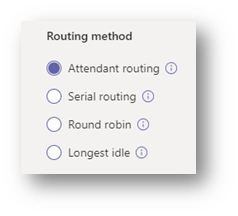
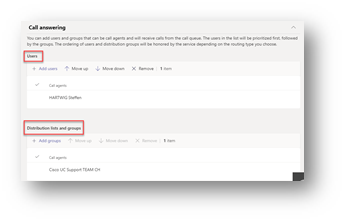
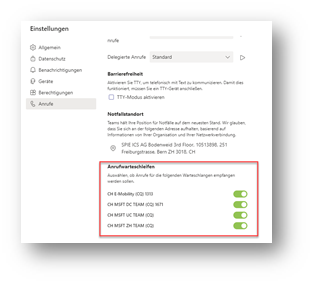
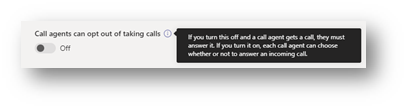
Neueste Kommentare